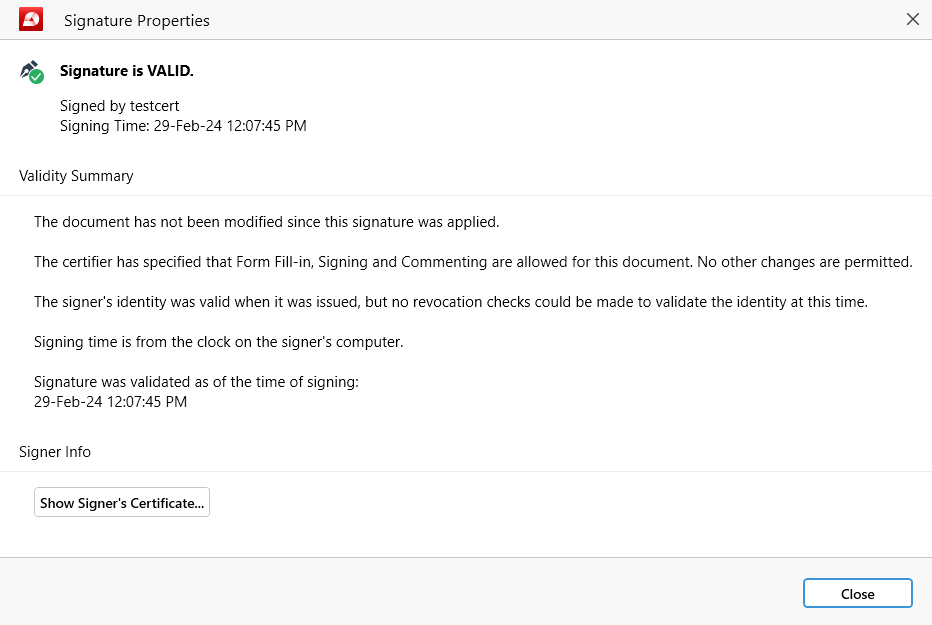Assinatura digital de documentos
Uma assinatura digital funciona como sua impressão digital eletrônica exclusiva em documentos digitais. Ela’é mais segura do que as assinaturas à tinta, pois usa uma combinação de uma chave pública e uma chave privada. Depois que você assina digitalmente um documento, ele não pode’ser alterado, garantindo sua autenticidade em todo o mundo.
O MobiPDF permite que você assine digitalmente qualquer arquivo PDF com facilidade.
Adição de assinaturas digitais
Para assinar seu documento digitalmente:
- Clique em “ Digitally Sign” .
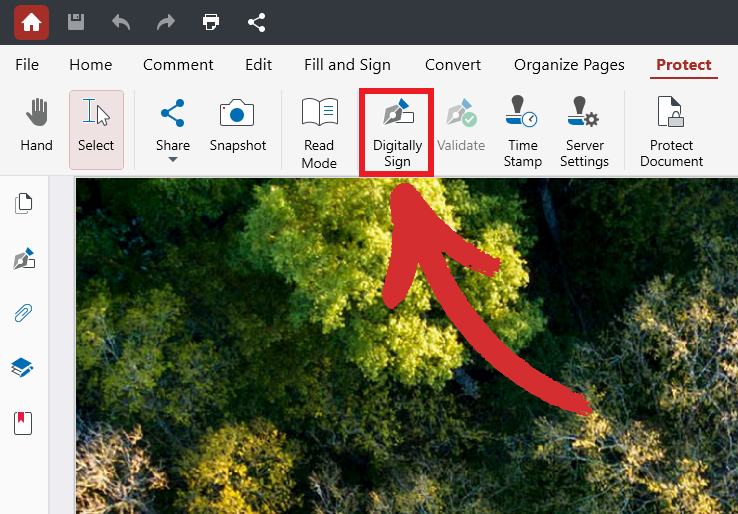
- Escolha onde deseja colocar sua assinatura digital.
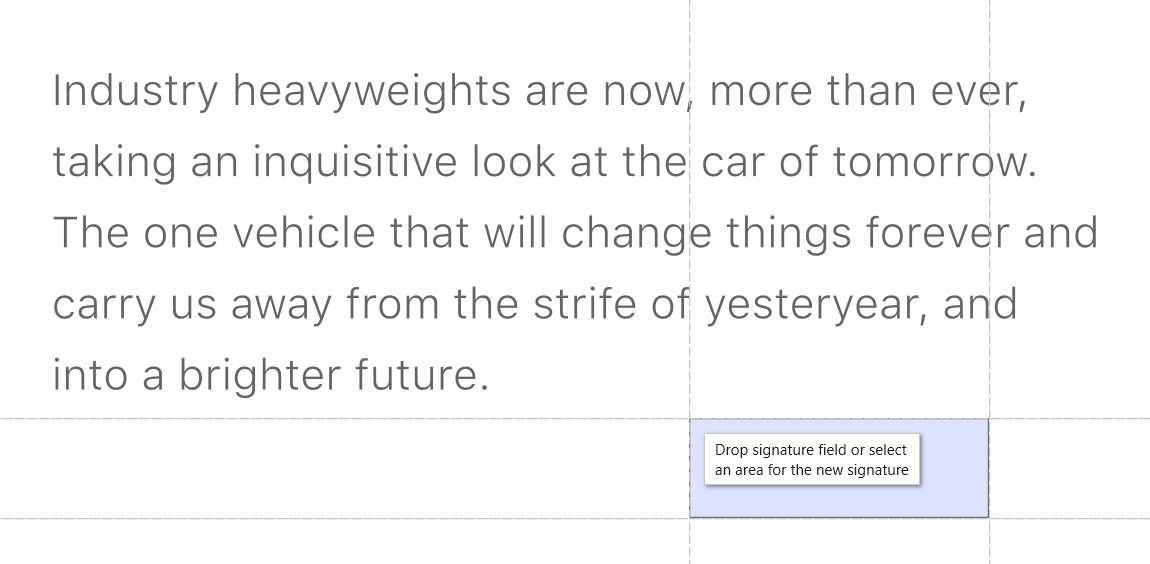
- Selecione sua assinatura no menu suspenso (se aplicável).
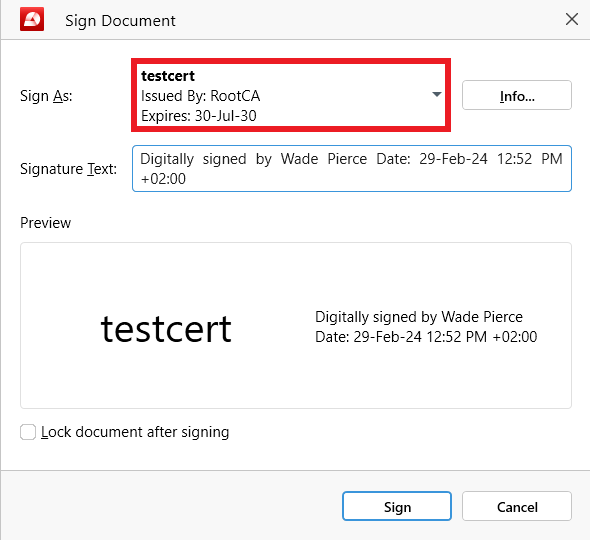
- Edite o texto da assinatura, se necessário.
- Clique em “ Sign” para adicionar sua assinatura digital.
- Você’assinou seu PDF digitalmente com sucesso!
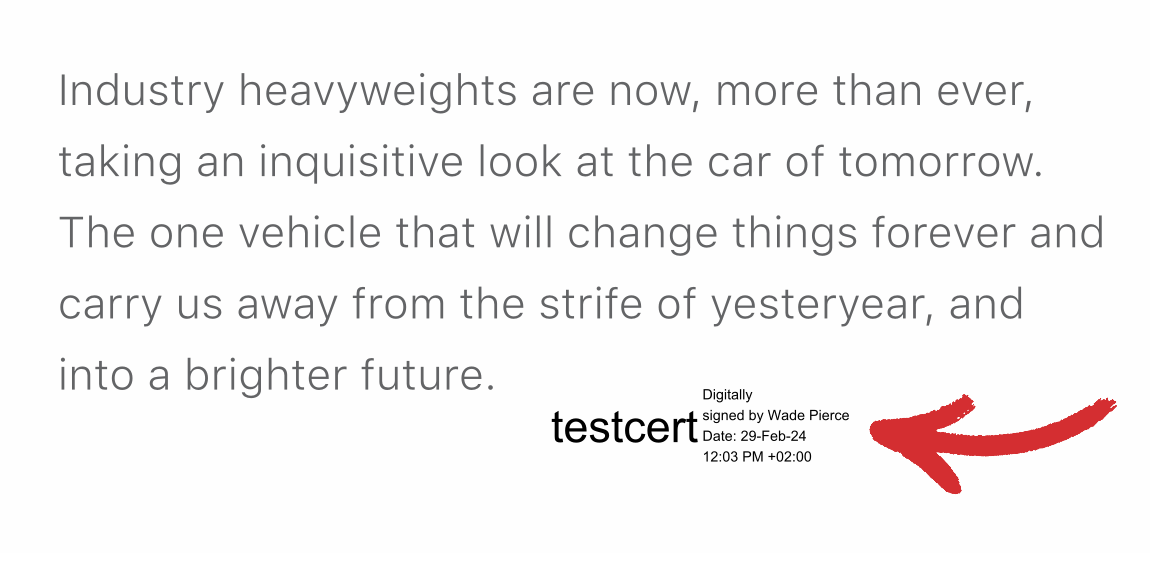
DICA: Você também pode bloquear o documento após a assinatura.’Além de proibir os usuários de editar o documento, isso também garante que eles não poderão deixar comentários e marcações, bem como suas próprias assinaturas digitais e carimbos de data/hora.
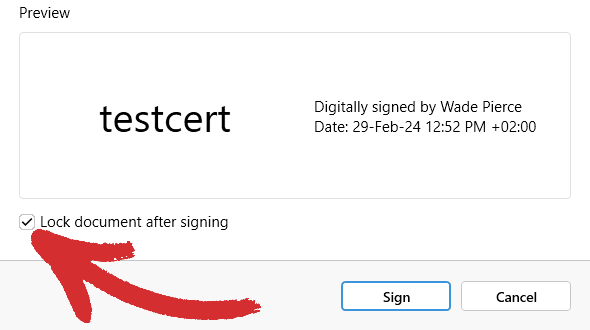
Exclusão de assinaturas digitais
Às vezes, pode ser necessário remover uma assinatura digital do documento para atualizar seu conteúdo ou se você determinar que ele não precisa mais ser protegido. No entanto, só é possível remover assinaturas digitais cujos certificados estejam instalados em seu computador. Em outras palavras, você só pode remover suas assinaturas digitais pessoais e não as de outra pessoa’s.
Dito isso, para excluir a assinatura digital do PDF:
- Acesse o painel lateral dedicado “ Digital Signatures” .
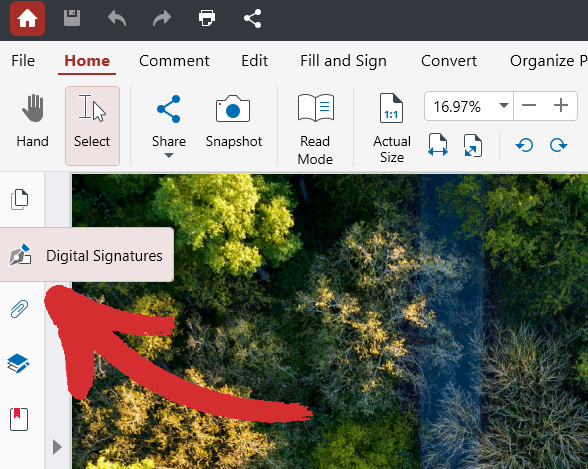
- Clique com o botão direito do mouse na lista apresentada.
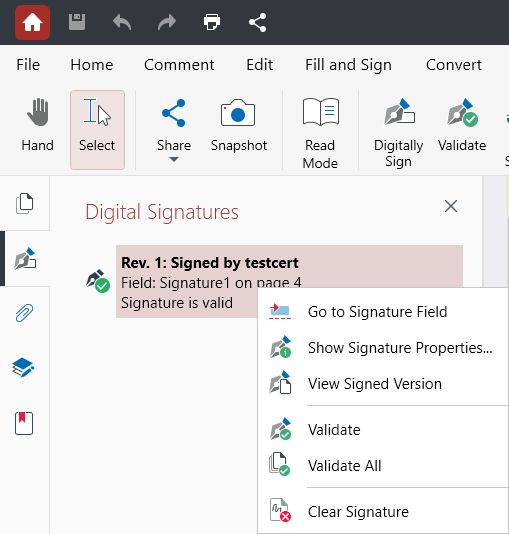
- Selecione “ Clear Signature” para removê-la do PDF.
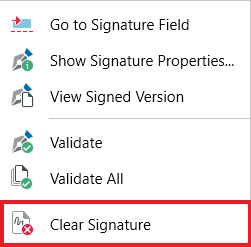
DICA: Se a sua assinatura digital não for validada automaticamente, você poderá fazê-lo manualmente clicando em “ Validar”  na seção “ Proteger” ou clicando com o botão direito do mouse na sua assinatura no painel lateral e clicando em “ Validar” ou “ Validar tudo” .
na seção “ Proteger” ou clicando com o botão direito do mouse na sua assinatura no painel lateral e clicando em “ Validar” ou “ Validar tudo” .